今天給大家帶來windows,7下硬盤安裝黑蘋果Mac,OS,X圖文教程,讓您輕鬆解決問題。
隨著iphone的流行,蘋果大行其道。越來越多的應用開發者加入蘋果的行列,而還有更多想加入該行列的朋友苦於沒有蘋果機而止步,網上雖然有很多裝黑蘋果的教程,但都不實用。本人也是一名IOS開發者,在此把自己親自裝黑蘋果的經驗分享給大家。具體方法如下:
1步驟一:
1、分區:
請提前備份好你的數據,相信你懂安裝係統存在的風險有多高,一旦發意外,有可能你的數據不保。有些硬盤裏存預置的隱藏係統恢複分區,在此建議將這些分區清除掉後再對硬盤重新分區,否則可能安裝不上MAC。
用windows 7自帶的壓縮卷功能對硬盤分區做調整,調整出30G的空間來。
 2
22、運行DiskGenius建立新分區:
右擊剛才調整的30G空間,新建分區。根據下圖建立一個22G分區的MAC係統盤,按圖中參數調整。完成之後繼續剛才的步驟,新建一個安裝文件所需的分區。
 3
33、完成以上步驟,點擊保存更改。完成之後如圖所示,然後退出DiskGenius
 4
44、完成之後,win7磁盤管理如下圖
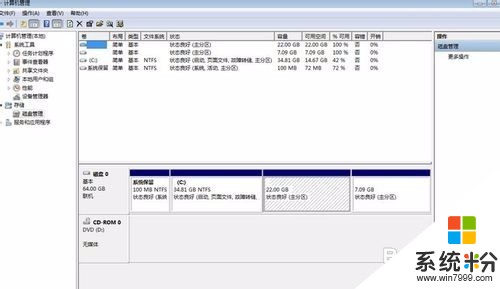 5
5步驟二:
1、完成分區操作之後,下麵進入正題了。
打開MAC 硬盤安裝助手,選擇下載的Mac OS X安裝盤,如下圖,3個選項都去掉,目標分區選擇剛才分好的7G安裝文件區(這裏如果看不到剛分的新區的盤符,重啟一下就可以看到了),寫入過程中有可能出現程序無響應的情況,不用管它,隻要硬盤在讀寫就沒有問題。幾分鍾完成後,如果提示Change partition type to AF:Failed也沒有關係,因為我們在分區的時候已經把ID設為了AF。
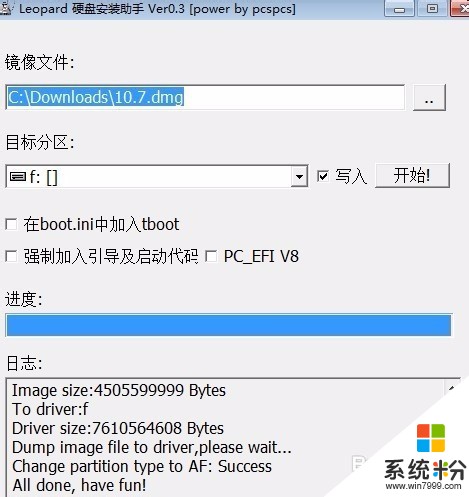 6
62、EasyBCD添加HJMAC.iso的啟動項到win7啟動菜單:
把HJMAC.iso複製到C盤下,可以自建一個HJMAC文件夾,然後按下圖添加一個HJMAC.iso的啟動項到win7啟動菜單。添加這個啟動項的目的是用來安裝MAC。完成之後重啟係統
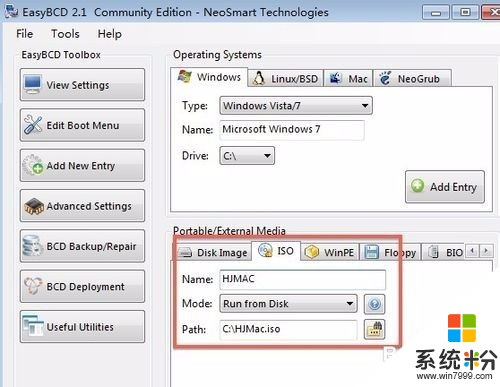 7
73、安裝Mac OS X Lion:
重啟後在win7啟動菜單中選擇HJMac,即可見到一個變色龍引導界麵,選擇7G的分區(可以見到mac os x base system的字樣),確定後即可進入安裝,到了選擇安裝分區的界麵,在菜單中用磁盤工具把22G MAC分區抹掉為mac日誌式,然後退出磁盤工具,選擇這個區為安裝目標分區,自定義全選,繼續,預計15-20分鍾即可完成安裝,係統會自動重啟。再次提醒一下,最新版的變色龍可以支持intel i係列cpu,無需再更換內核。
安裝過程截圖如下:

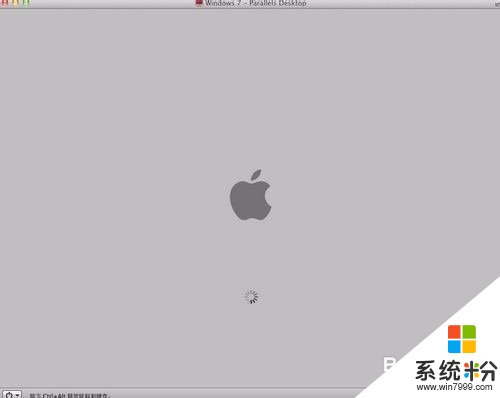

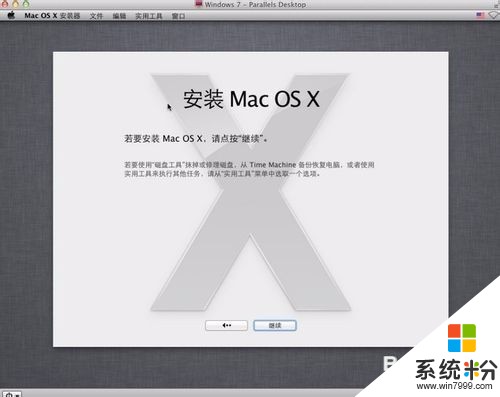

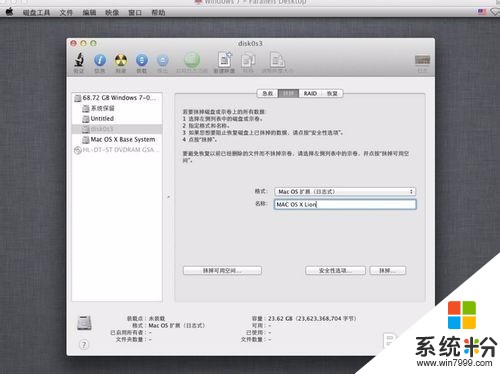
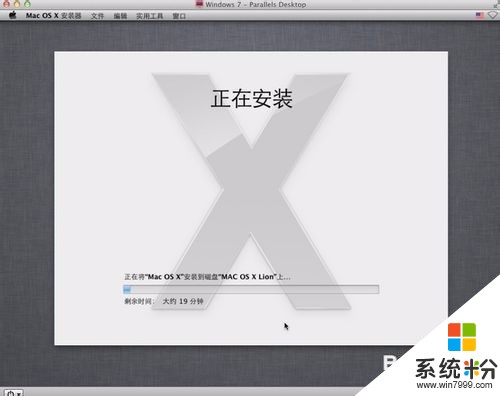 8
8步驟三:
1、進入MAC桌麵並安裝MAC變色龍
安裝完成後第一次重啟,還是選擇HJMac啟動項,在變色龍裏麵選擇MAC係統分區,即可啟動首次進入mac,設置完畢,進入mac桌麵後,雙擊安裝mac版變色龍。


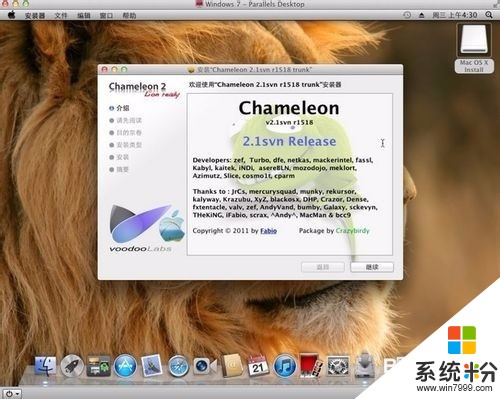 9
92、EasyBCD添加MAC變色龍引導到win7啟動菜單
重啟後進入win7, 按下圖添加MBR引導的MAC啟動項,並用附件替換掉C:NST文件夾下的nst_mac.mbr即可。有網友問為什麼要添加mac版變色龍的引導項,很簡單,HJMAC.iso的參數設計非常保守,適合用來安裝MAC,而mac版變色龍才是真正能發揮MAC各項性能的神器,而且便於修改各項參數。重啟後選擇這個‘NST MAC OS X’啟動項,即可進入mac變色龍引導界麵,選擇Lio的係統所在MAC分區即可引導進去MAC
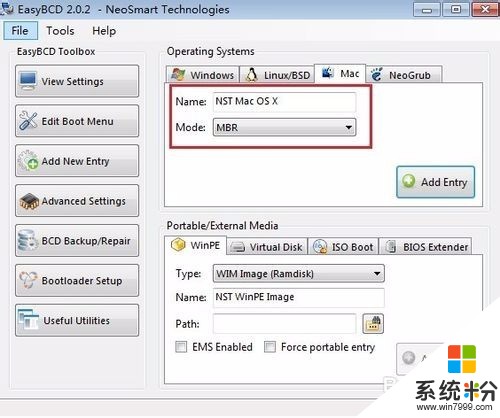 10
103、 至此,mac安裝即告完成
win7啟動菜單中就有了兩個變色龍啟動項,建議都保留著,平時用MAC變色龍引導,萬一MAC變色龍引導出現問題,就使用HJMAC.iso進行引導。
此法的優點在於沒有改變硬盤原有的MBR內容,也就是說還是用原來win7的MBR,所有mac啟動隻是掛在win7啟動菜單下,這樣對於mac和win7來說都是相對獨立的,如果win7重裝後,隻需按上述步驟把mac的啟動項重新添加進去win7啟動菜單,即可恢複原來的mac引導。 同樣,mac需要重裝的話,直接從hjmac引導進去即可,互不幹擾。同時做到了無需借助光驅和U盤引導,不必受限。
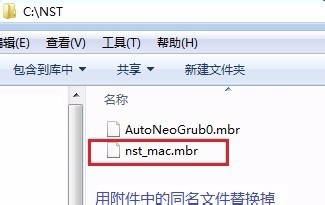 11
11以上就是windows 7下硬盤安裝黑蘋果Mac OS X全部過程,希望大家看我在之後會有所幫助!
以上就是windows,7下硬盤安裝黑蘋果Mac,OS,X圖文教程教程,希望本文中能幫您解決問題。